Aug 14, 2025 • Categoría: Soluciones para Medios y Dispositivos • Soluciones probadas
Cuando reproduzco videos en la página de exploración, no hay sonido. No hay icono de sonido ni nada parecido en la esquina para tocar. Ha sido así durante aproximadamente una semana. ¿Alguien más ha experimentado esto? Es muy frustrante. ¿Cómo arreglar esto?
El sitio de redes sociales como Instagram es bastante popular por su contenido de video. Al presentar una amplia gama de características de contenido, las plataformas se destacan por ofrecer el mejor rendimiento en cuanto al movimiento (contenido de video). ¡Pero espera! Mientras reproducían un video, cuántos de ustedes enfrentaron un problema, es decir, no hay sonido en Instagram. Los problemas de sonido del video de Instagram se deben a uno u otros motivos, algunos relacionados con la aplicación y, en ocasiones, la causa está relacionada con el dispositivo que está utilizando. Aquí obtendrá todo sobre las causas relevantes junto con las posibles soluciones para el Instagram sin sonido.
¡Analicemos la solución y arreglemos el sonido en Instagram!
¡Aquí está todo lo que necesitas saber!
Parte 1: ¿Qué causa que el video de Instagram se reproduzca sin sonido?
Antes de dirigirse hacia la solución adecuada para arreglar el sonido en Instagram, primero familiaricémonos con las causas ocultas de Instagram de que instagram no tenga sonido. Hablando de la plataforma, Instagram tiene una función predeterminada en la que el sonido no se reproduce automáticamente, sino que el contenido de movimiento (video) lleva un ícono de altavoz en la esquina inferior derecha. Ahora, si el usuario simplemente hace clic en el ícono, el sonido se reproducirá junto con el video y, en caso de que no se haga clic en el ícono, el ícono llevará un pequeño símbolo de cruz que indica que está reproduciendo un video en modo silencio. En segundo lugar, al tocar el video, también reproduce el sonido o puede ajustar el sonido con el botón de volumen de su dispositivo.
Pero de ninguna de las razones mencionadas anteriormente son el problema de que Instagram no reproduzca sonido. Sigue la lista de posibles razones que causan los problemas de sonido del video de Instagram:
- Algunos de los videos no transmiten el sonido en absoluto. En este caso, se puede ver un texto con el símbolo de la cruz en el icono del altavoz en el extremo inferior derecho. El texto que aparece sería "Este video no tiene sonido".
- A veces, el problema es debido al controlador de sonido del dispositivo en el que está utilizando la aplicación. Actualizar los controladores a otros más compatibles puede resolver el problema de videos en Instagram sin sonido.
- Otras pestañas abiertas en su navegador o algunas de esas extensiones también pueden causar el problema. Ciérrelos uno por uno o elimine esas extensiones individualmente para verificar cuál está causando problemas de sonido en los videos de Instagram.
- La memoria caché y las cookies del navegador o los sitios web, respectivamente, pueden ser una razón al usar la aplicación a través de PC o computadora portátil.
- Cuando el códec de audio no es compatible con Instagram, uno puede enfrentar ese problema de videos en Instagram sin sonido.
¿Aprendiste sobre todas las causas que juegan un papel vital en los videos de Instagram sin sonido? Ahora veamos las soluciones.
Parte 2: ¿Cómo arreglar el sonido de Instagram?
Una vez que sepas cuál es exactamente la causa detrás de ese video de Instagram sin sonido, el siguiente paso es obtener una solución adecuada para él. A continuación te muestra la lista de posibles soluciones para los videos de Instagram sin sonido
Comenzamos con un video que seleccionamos para tí, que cubre las razones más comunes que causan que Instagram tenga problemas de sonido y cómo solucionarlos en consecuencia.
 Garantía de descarga segura, sin malware
Garantía de descarga segura, sin malware1- Asegúrate de que el audio esté activado:
¿Reproduces un video en Instagram y no escuchas ningún sonido? Asegúrate de que tu audio o timbre esté encendido. Cuando su dispositivo está en modo de silencio o vibración, no es posible que el sonido se reproduzca en la plataforma. Entonces, activar el timbre es vital.
Aquí está el procedimiento paso a paso para activar el audio:
Paso 1: Abra la aplicación de Instagram en su dispositivo y no detecte ningún sonido.
Paso 2: Dirígete a la configuración y luego en el menú de configuración, haz clic en Videos.
Paso 3: En la opción de Videos, luego selecciona Sonido y toca el timbre o audio.

2- Reinicia tu teléfono:
Si el audio no es la causa de que no haya sonido en Instagram, entonces el siguiente paso es reiniciar su teléfono. A veces, su teléfono se enfrenta a fallas de software de la aplicación que se grava en el caché. Para evitar todo esto, reinicie su teléfono para deshacerse de los problemas de sonido de los videos de Instagram.
Los siguientes son los pasos para reiniciar su iOS y Android.
Reinicio de Android:
Paso 1: Mantenga presionado el botón de encendido en el costado de su teléfono.
Paso 2: Las opciones de energía aparecerán en la pantalla.
Paso 3: Ahora seleccione las opción de reinicio para continuar.

Reiniciar iOS:
Paso 1: Mantenga presionado el botón de volumen y el botón lateral simultáneamente.
Paso 2: El control deslizante de encendido aparecerá en la pantalla.
Paso 3: Navega por el control deslizante para reiniciar el dispositivo.

3- Forzar el cierre de Instagram
Otra manera fácil de lidiar con el problema de Instagram sin sonido es forzar el cierre de la aplicación. Los siguientes son los pasos para mostrar cómo forzar el cierre de la aplicación.
Paso 1: Navega por la configuración y en la barra de menú selecciona Aplicaciones
Paso 2: Selecciona el ícono de: Más configuración
Paso 3: Verifique en: Mostrar aplicaciones del sistema
Paso 4: En la lista de aplicaciones, haga clic en Instagram
Paso 5: Toca la opción de forzar cerrar

Aproximadamente después de 30 segundos, vuelva a ejecutar la aplicación para verificar si se resuelve el problema.
4- Actualiza tu Instagram a la versión más nueva
Si está utilizando las versiones anteriores de la aplicación, también puede ser una razón potencial para que el video de Instagram no suene. Para evitar el problema, debe actualizar la aplicación de software. Esta actualización evitará todos esos problemas en la aplicación. Así es como puede actualizar su Instagram a la versión más nueva.
Paso 1: Navega a Play Store o App Store
Paso 2: Abre Play Store o App Store
Paso 3: Selecciona la opción de Actualizaciones o Mis aplicaciones
Paso 4: Selecciona Instagram en la lista
Paso 5: Haga clic en la opción Actualizar para descargar la nueva versión

5- Limpia el caché de tu aplicación de Instagram
Con toda esa carga de memoria en el dispositivo o en la aplicación, a veces se pueden enfrentar problemas en la aplicación, como la falta de sonido en Instagram. La mejor manera de evitarlos es borrar toda la memoria caché en Instagram. Siga estos pasos y borre todo ese caché indebido.
Paso 1: Dirígete a la opción de configuración en tu dispositivo

Paso 2: En el menú de configuración, seleccione la opción de Aplicaciones y Notificaciones

Paso 3: En la lista de aplicaciones y notificaciones, busque la aplicación de Instagram instalada

Paso 4: Haga clic en Instagram, y en las opciones seleccione: Almacenamiento y luego haga clic en Borrar caché.

Paso 5: Una vez que haga clic en Borrar caché, todos los datos de Instagram se eliminarán, por lo que se descarta el problema de que no haya sonido en Instagram.

6- Apaga el modo de ahorro de energía
Desactivar el modo de ahorro de energía de su dispositivo también puede ayudar a lidiar con el problema de sonido de video de Instagram. El dispositivo en el modo de ahorro de energía no puede realizar todas las funciones adecuadamente. Usar Instagram en modo de ahorro de energía puede causar un problema de falta de sonido de Instagram. Entonces, todo lo que tiene que hacer es desactivar el modo de ahorro de energía.
Paso 1: Selecciona las opciones de Aplicaciones en el menú principal
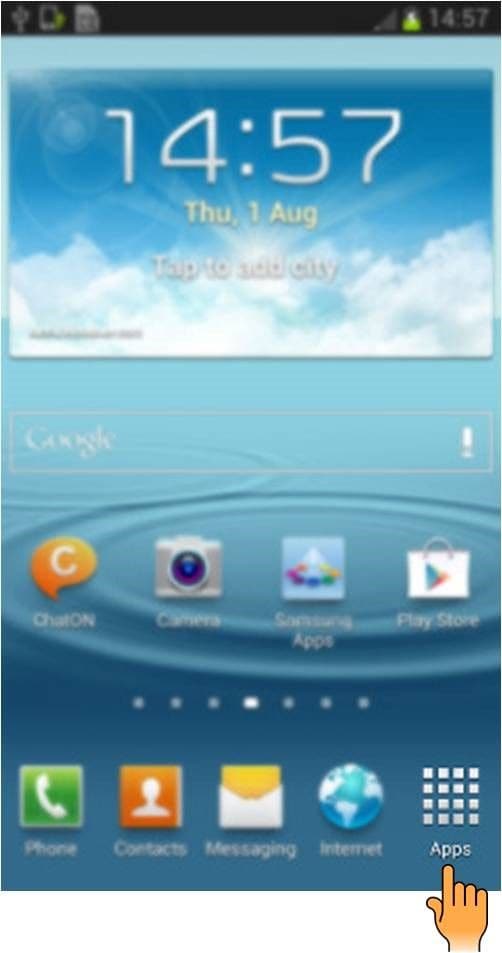
Paso 2: En esta lista de opciones, seleccione Configuración


Paso 3: Compruebe la opción de ahorro de energía en la barra de menú de configuración

Paso 4: Deshabilite el ahorro de energía deslizando el botón hacia la izquierda

7- Comprueba la fecha y la hora en tu teléfono
Verificar la fecha y la hora de su dispositivo es una opción rápida para arreglar el sonido de Instagram. Siga los pasos mencionados a continuación para verificar la fecha y la hora.
Paso 1: Vaya al menú de configuración de su dispositivo

Paso 2: En el menú de configuración, seleccione la opción de fecha y hora

Paso 3: Toca la casilla de verificación de Fecha y hora automáticas para asegurarte de que la fecha y hora de tu dispositivo sean correctas

8- Desinstala y vuelve a instalar el nuevo Instagram
Una vez que haya probado todos los aspectos posibles y el problema persiste, es muy posible que este problema de Instagram sin sonido esté vinculado a la aplicación. Si el problema no se resuelve reiniciando el dispositivo y verificando la conexión a Internet, entonces el último paso que le queda es desinstalar y luego reinstalar la aplicación. Así es como puedes hacer esto:
Paso 1: Comience el proceso haciendo clic en la opción de Configuración en el menú principal
Paso 2: En el menú de configuración, haga clic en Aplicaciones y luego en Administrar aplicaciones
Paso 3: En la lista que aparece en la pantalla, selecciona Instagram
Paso 4: Se abrirá un cuadro de diálogo, toca Desinstalar

Paso 5: Una vez que haya terminado con la desinstalación, ahora diríjase a Play Store o App Store, reinstale Instagram e inicie sesión en la aplicación con su nombre de usuario y contraseña.
Parte 3: Resuelva el problema de sonido de video de Instagram con la herramienta de reparación de video
Una vez que haya terminado de probar todas las soluciones y aún enfrenta el problema de sonido de video de Instagram, es decir, no hay sonido en Instagram cuando reproduce videos, entonces necesita un software poderoso para manejarlo.
Repairit - Reparación de Video
Repairit puede reparar videos corruptos de cualquier formato como MOV, MP4, M4V, M2TS, MKV, MTS, 3GP, AVI, FLV, MXF, INSV en solo 3 clics. El software cuenta con dos mecanismos de recuperación, Reparación rápida y Reparación avanzada. Reparación rápida puede corregir el error simple de video y Reparación Avanzada repara el video analizando todos los datos usando un video de muestra.
Las siguientes son algunas de las otras características del software:
- Repara simultáneamente múltiples formatos de video.
- Escanea videos corruptos de forma gratuita y obtenga una vista previa de los videos reparados antes de guardarlos
- No hay limitaciones en el tamaño de los archivos de video para reparar
- Repara también fotos y archivos corruptos
 Garantía de descarga segura, sin malware
Garantía de descarga segura, sin malwarePasos para reparar video con Repairit Reparación de Video:
Sigue los pasos secillos para arreglar tu video dañado de Instagram
Paso 1: Descarga el software en página oficial de repairit. Arrastre y suelta el video corrupto en la interfaz del software.
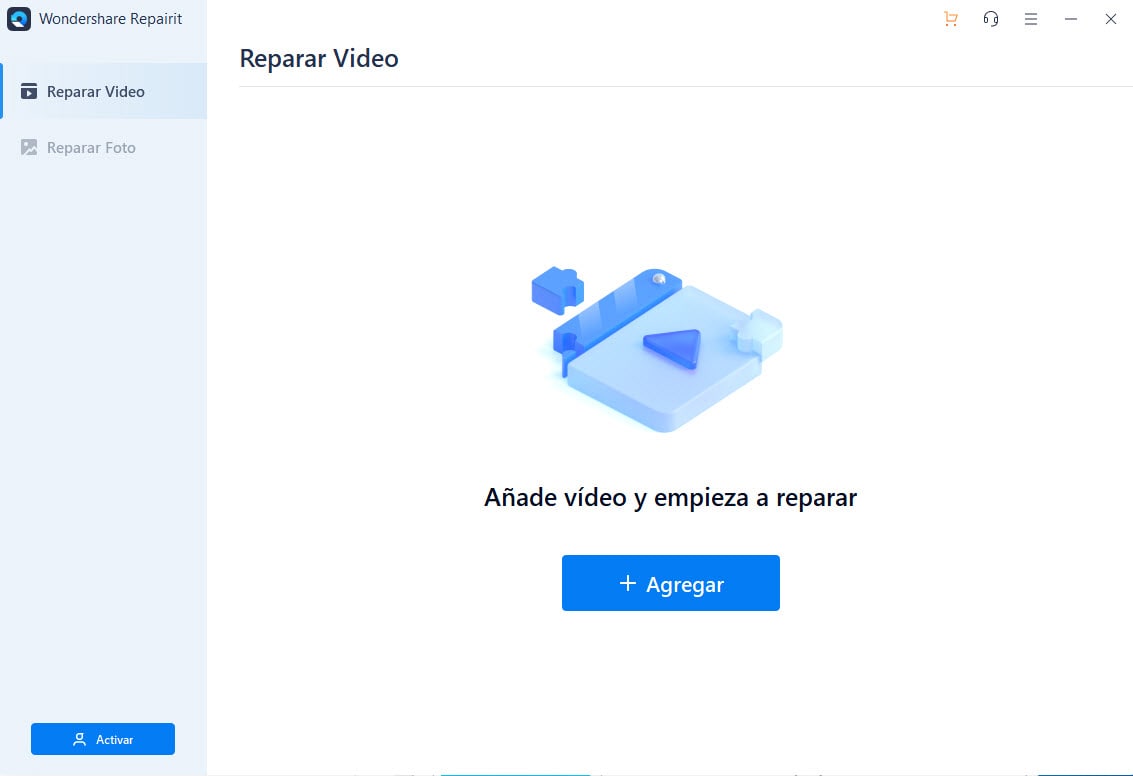
Paso 2: Después de agregar el video dañado, haZ clic en el botón Reparar .
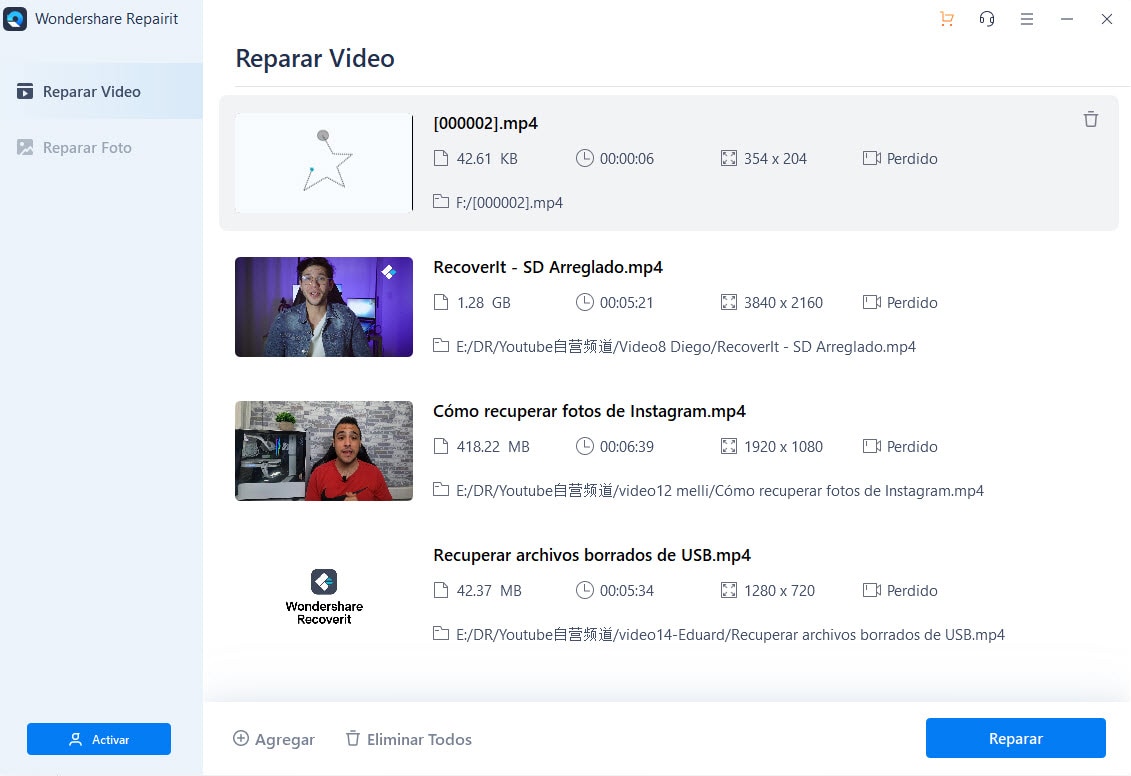
Paso 3: Una vez completada la reparación, puedes tener una vista previa del video para asegurarte que está de buen estado. Aparecerá una ventana pidiéndote que guarde el video reparado, haz clic en Aceptar para guardar el video reparado.
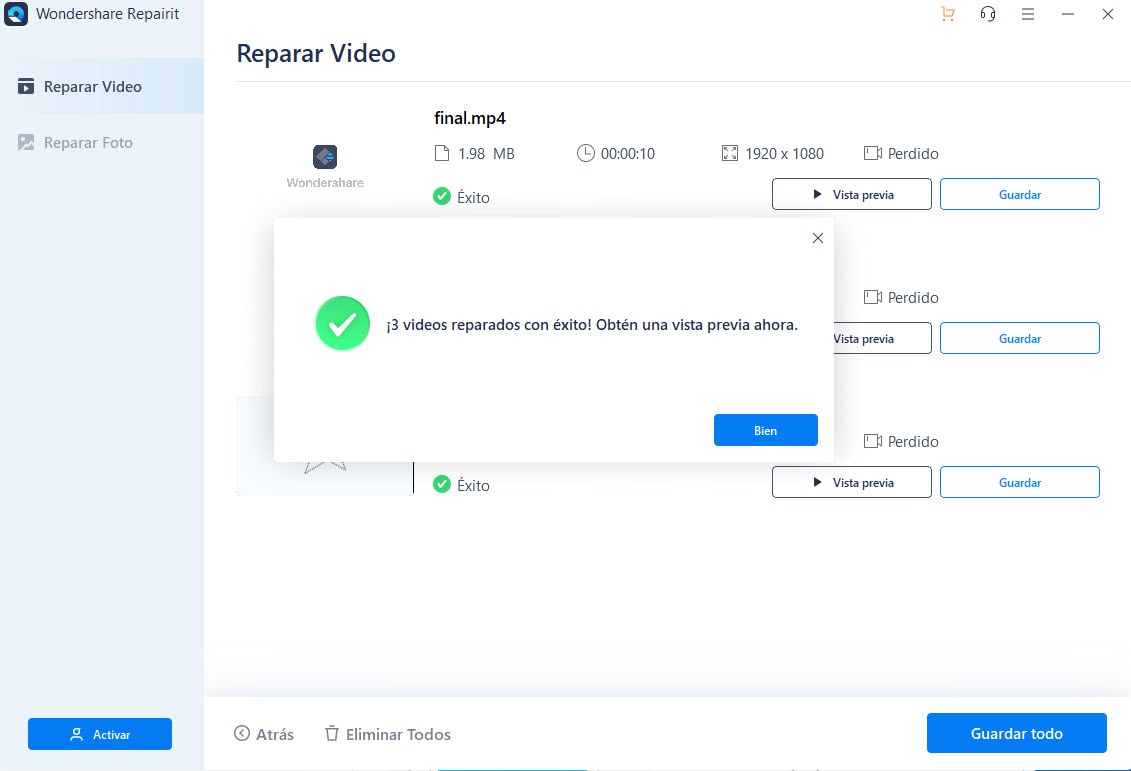
 Garantía de descarga segura, sin malware
Garantía de descarga segura, sin malwareParte 4: Instagram: ¿Cómo publicar un video sin sonido?
Si está cargando un video de Instagram y desea publicarlo sin sonido, aquí viene un procedimiento paso a paso, simplemente sígalo y ya está.
Paso 1: Comience abriendo Instagram y haga clic en el botón Compartir, es decir, el que tiene un ícono +.

Paso 2: Selecciona el video de la biblioteca del teléfono que deseas publicar.

Paso 3: Una vez seleccionado, toque la opción Siguiente para continuar.

Paso 4: En la ventana Siguiente, verá el ícono del altavoz en la parte superior de la pantalla, toque este ícono para apagar el sonido del video que se está cargando.

¡Y todo listo en unos segundos!
Por lo tanto, el problema de sonido de video de Instagram se resuelve con este contenido. En este artículo, se mencionan todas las posibles razones para la falta de sonido en Instagram junto con las soluciones apropiadas y accesibles. Cada solución se explica con un procedimiento paso a paso que le facilita aún más seguir los pasos. Todo lo que tiene que hacer es verificar la razón detrás de su falta de sonido en Instagram y luego seleccionar una solución adecuada de las mencionadas anteriormente.
 Garantía de descarga segura, sin malware
Garantía de descarga segura, sin malwareLa gente también pregunta
-
1. ¿Cómo ajustar la configuración de sonido de video en Instagram?
En cuanto al ajuste del sonido del video en Instagram, todo lo que puede hacer es tocar el video en cualquier lugar para activar el sonido del video mientras lo reproduce. También puede usar el botón de subir y bajar el volumen de su dispositivo para ajustar la configuración de sonido. De lo contrario, puede usar el micrófono externo para mejorar la configuración de sonido. -
2. ¿Cuál es el mejor formato para videos de Instagram?
El mejor formato utilizable para video de Instagram no es otro que MP4. La velocidad de fotogramas de 30 fps, proporciona un ancho de video de 1080 píxeles y una longitud máxima de video de 60 segundos. Por lo tanto, es un formato ampliamente utilizado en toda la plataforma.
Reparación de Archivos
- Reparación de Documentos
- 1.Cómo reparar archivos de PowerPoint
- 2.Cómo reparar archivos de Word
- 3.Cómo reparar archivos de Excel
- 4.Cómo reparar archivos PDF
- Reparación de Videos
- 1.Cómo reparar archivo MP4 dañado
- 2.Cómo reparar videos pixelados o granulados
- 3.Cómo reparar video sin sonido
- 4.Cómo arreglar un video borroso o desenfocado
- Reparación de Fotos
- Reparación de Audios y Más


Alfonso Cervera
staff Editor